'>
আপনি যদি আপনার পছন্দের গেমটি খেলতে গিয়ে এফপিএস ঝরে পড়ে বিরক্ত হন এবং আপনার কম্পিউটার সিস্টেম থেকে আরও বেরিয়ে আসার তাগিদ অনুভব করেন, আপনি একা নন।
নীচে নিম্নলিখিত 6 টি পদক্ষেপ দেখুন এবং আপনি সমস্ত পার্থক্য করতে পারেন…
এফপিএস বাড়ানোর জন্য 6 টিপস
সমস্ত টিপস উইন্ডোজ 10 এ কাজ করে You আপনি উল্লেখযোগ্য এফপিএস উত্সাহ না পাওয়া পর্যন্ত কেবল উপরে উপরে থেকে কাজ করুন:
- আপনার মূল হার্ড ড্রাইভ ডিফ্র্যাগ করুন
- পাওয়ার অপশনটি পরিবর্তন করুন এবং সেরা পারফরম্যান্সের জন্য সামঞ্জস্য করুন
- আপনার গ্রাফিক্স ড্রাইভার আপডেট করুন
- আপনার পর্দার রেজোলিউশন কম করুন
- ডিস্ক ক্লিন-আপ করুন
- অন্যান্য অ্যাপ্লিকেশনগুলি বন্ধ করুন এবং স্টার্টআপ আইটেমগুলি অক্ষম করুন
টিপ 1: আপনার মূল হার্ড ড্রাইভ ডিফ্র্যাগ করুন
আমরা যখন আমাদের হার্ড ড্রাইভে ফাইলগুলি ক্রমাগত যুক্ত করি এবং সরিয়ে ফেলি, তথ্যের ছোট প্যাকেটগুলি এলোমেলো জায়গায় শেষ হতে পারে। এটির ফলে আমাদের কম্পিউটারে এই টুকরোগুলির একাধিক স্থান পরীক্ষা করতে হবে, সুতরাং ফাইলটি খোলার / লোড করার সময়, বুট-আপ সময় ইত্যাদি So এখানে কীভাবে:
- আপনার কীবোর্ডে টিপুন উইন্ডোজ লোগো কী এবং আইএস একই সময়ে, তারপরে ক্লিক করুন এই পিসি ।

- ডান ক্লিক করুন স্থানীয় ডিস্ক এবং ক্লিক করুন সম্পত্তি ।
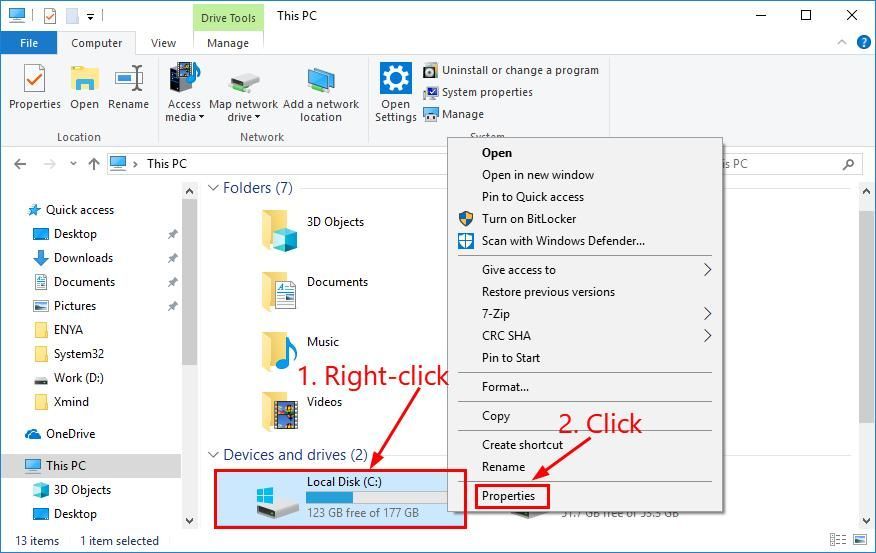
- ক্লিক করুন সরঞ্জাম ট্যাব> অপটিমাইজ করুন ।
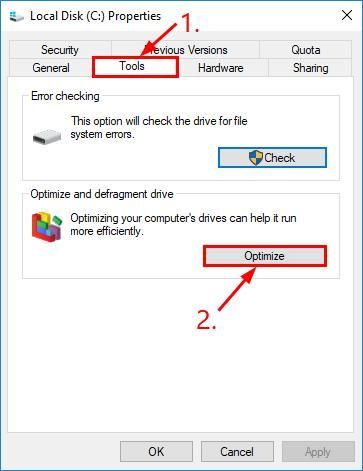
- ক্লিক অপটিমাইজ করুন ।
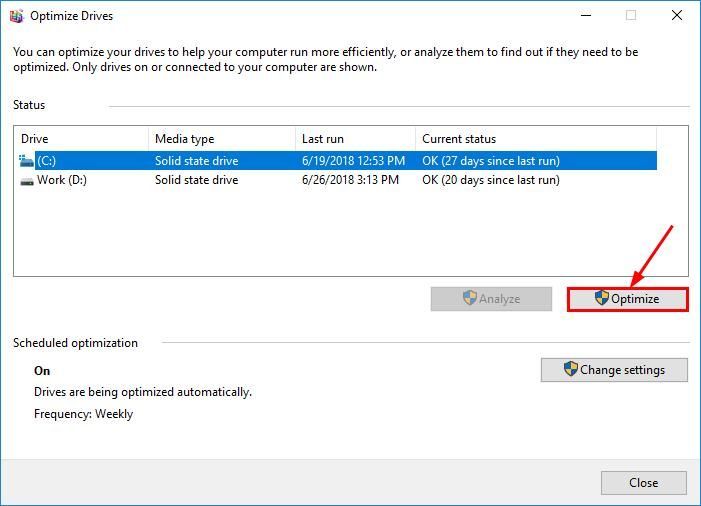
- প্রক্রিয়া শেষ হয়ে গেলে, পরিবর্তনগুলি কার্যকর হওয়ার জন্য দয়া করে আপনার কম্পিউটার পুনরায় চালু করুন।
- লো এফপিএস সমস্যাটি সমাধান হয়েছে কিনা তা পরীক্ষা করে দেখুন। যদি হ্যাঁ, তবে দুর্দান্ত! যদি সমস্যাটি থেকে যায় তবে দয়া করে চেষ্টা করুন টিপ 2 , নিচে.
টিপ 2: পাওয়ার অপশনটি পরিবর্তন করুন এবং সেরা পারফরম্যান্সের জন্য সামঞ্জস্য করুন
ডিফল্টরূপে, আমাদের কম্পিউটারে পাওয়ার প্ল্যানটি প্রায়শই কনফিগার করা হয় সুষম বা শক্তি বাঁচায় ব্যাটারি সংরক্ষণ করতে, যা মূলত সমঝোতা করেআপনার গ্রাফিক্স কার্ড এবং সিপিইউ অপারেটিং ক্ষমতা। এছাড়াও আমাদের কম্পিউটারে সিস্টেমের কার্যকারিতা অ্যাডভান্স গ্রাফিক্স বৈশিষ্ট্যগুলির জন্যও ক্ষুন্ন হতে পারে।
সেটিংসটি কীভাবে পরিবর্তন করবেন তা এখানে:
- আপনার কীবোর্ডে টিপুন উইন্ডোজ লোগো কী এবং আর একই সময়ে, তারপরে অনুলিপি করুন এবং পেস্ট করুন powercfg.cpl বাক্সে এবং টিপুন প্রবেশ করান ।
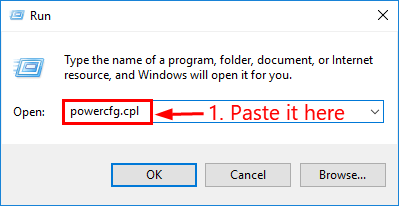
- পছন্দ করা উচ্চ পারদর্শিতা বিকল্প।
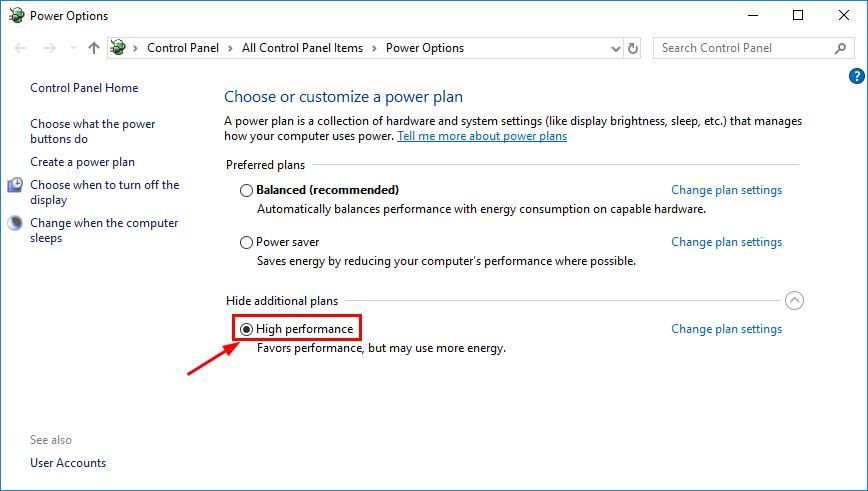
- উইন্ডোর উপরের-ডান কোণে, টাইপ করুন উন্নত এবং ক্লিক করুন উন্নত সিস্টেম সেটিংস দেখুন ।
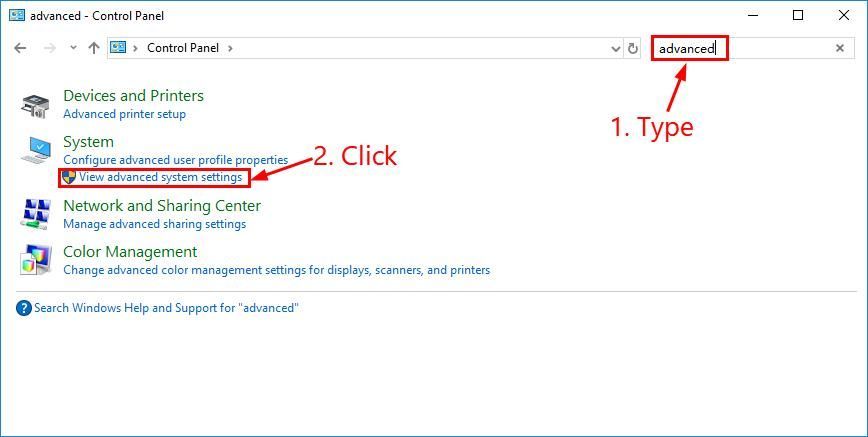
- ভিতরে উন্নত , ক্লিক সেটিংস ।
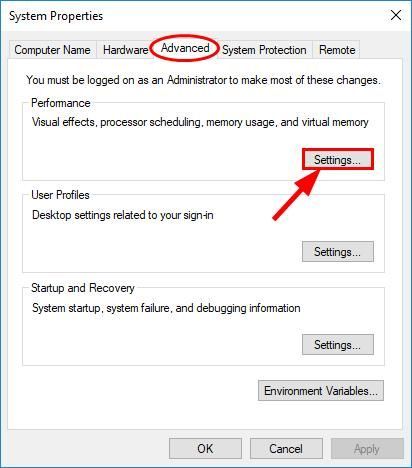
- ক্লিক সেরা পারফরম্যান্সের জন্য সামঞ্জস্য করুন > প্রয়োগ করুন > ঠিক আছে ।
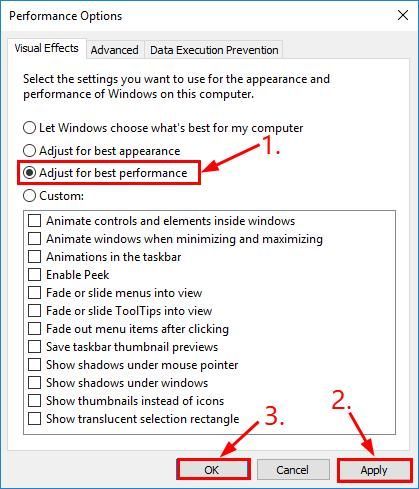
টিপ 3: আপনার গ্রাফিক্স ড্রাইভার আপডেট করুন
আপনার যদি ভুল বা পুরানো গ্রাফিক্স ড্রাইভার থাকে তবে কম এফপিএস সমস্যা দেখা দিতে পারে। সুতরাং আপনার ড্রাইভারগুলি এটি FPS বৃদ্ধি করে কিনা তা আপডেট করা উচিত।আপনার ড্রাইভারকে ম্যানুয়ালি আপডেট করার সময়, ধৈর্য বা কম্পিউটার দক্ষতা না থাকলে আপনি তার পরিবর্তে এটি স্বয়ংক্রিয়ভাবে করতে পারেন ড্রাইভার সহজ ।
ড্রাইভার ইজি স্বয়ংক্রিয়ভাবে আপনার সিস্টেমটি সনাক্ত করবে এবং এর জন্য সঠিক ড্রাইভারগুলি খুঁজে পাবে।আপনার কম্পিউটারটি ঠিক কোন সিস্টেমে চলছে তা জানা দরকার নেই, আপনার ভুল ড্রাইভারটি ডাউনলোড এবং ইনস্টল করার ঝুঁকি থাকা দরকার না এবং ইনস্টল করার সময় আপনার কোনও ভুল করার বিষয়ে চিন্তা করার দরকার নেই। ড্রাইভার ইজি এটি সব পরিচালনা করে।
আপনি যে কোনও একটি দিয়ে স্বয়ংক্রিয়ভাবে আপনার ড্রাইভার আপডেট করতে পারেন ফ্রি অথবা প্রো সংস্করণ প্রো সংস্করণ ড্রাইভার সহজ। তবে প্রো সংস্করণটির সাথে এটি মাত্র ২ টি ক্লিক নেয় (এবং আপনি সম্পূর্ণ সমর্থন এবং 30 দিনের অর্থ ফেরতের গ্যারান্টি পাবেন):
1) ডাউনলোড করুন এবং ড্রাইভার ইজি ইনস্টল করুন।
2) চালক ইজি চালান এবং ক্লিক করুন এখন স্ক্যান করুন বোতাম ড্রাইভার ইজি তারপরে আপনার কম্পিউটারটি স্ক্যান করবে এবং কোনও সমস্যা ড্রাইভার সনাক্ত করবে।
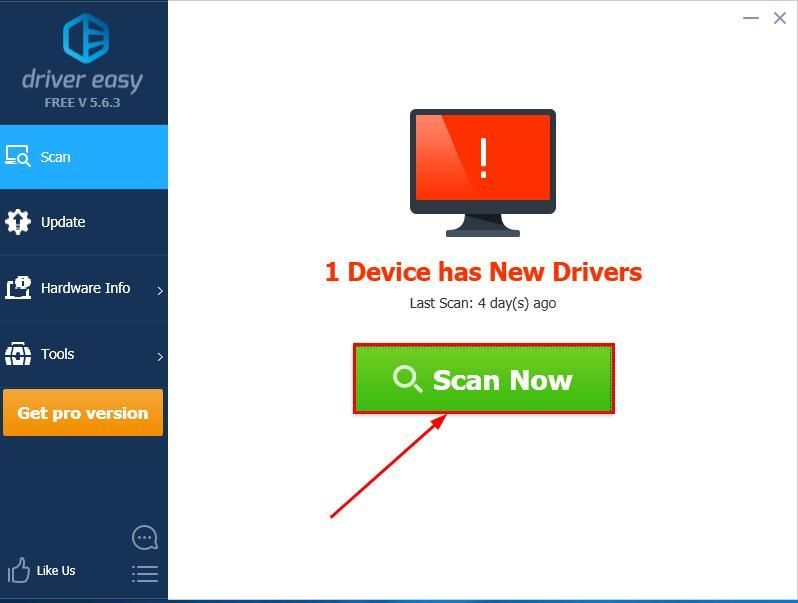
3) ক্লিক করুন সমস্ত আপডেট করুন এর সঠিক সংস্করণটি স্বয়ংক্রিয়ভাবে ডাউনলোড এবং ইনস্টল করতে সব আপনার সিস্টেমে যে ড্রাইভারগুলি নিখোঁজ বা পুরানো আছে (এটির জন্য প্রয়োজন প্রো সংস্করণ - আপনি আপডেট আপডেট ক্লিক করলে আপনাকে আপগ্রেড করার অনুরোধ জানানো হবে)।
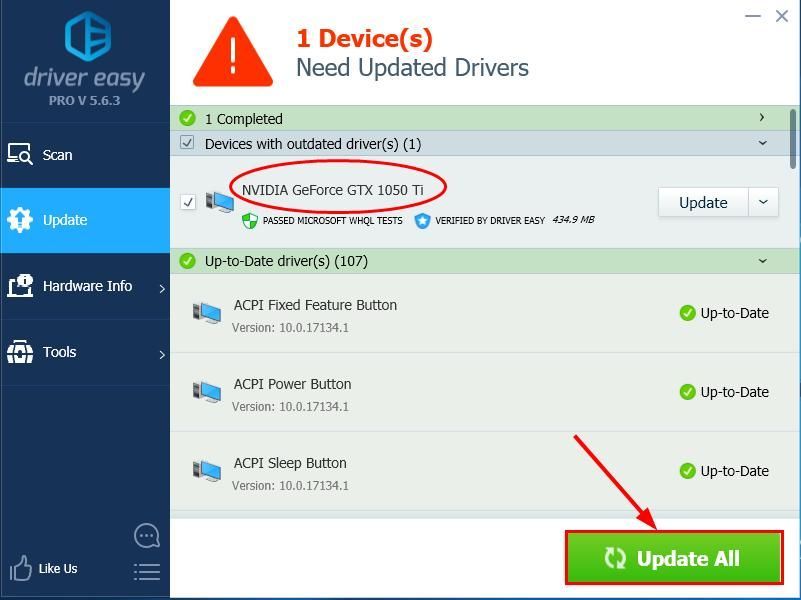
4) পরিবর্তনগুলি কার্যকর হওয়ার জন্য আপনার কম্পিউটার পুনরায় চালু করুন।
টিপ 4: আপনার স্ক্রিন রেজোলিউশন কম করুন
আরেকটি পদ্ধতি যা আপনি চেষ্টা করতে পারেন তা হ'ল আপনার স্ক্রিনের রেজোলিউশন কম করা। এখানে কীভাবে:
- ডান ক্লিক করুন খালি জায়গা আপনার ডেস্কটপ এবং ক্লিক করুন প্রদর্শন সেটিং ।
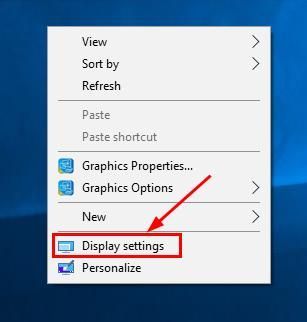
- রেজোলিউশনে, রেজোলিউশন হ্রাস করতে ড্রপ-ডাউন মেনুতে ক্লিক করুন (উদাহরণস্বরূপ 800 x 600 থেকে)।
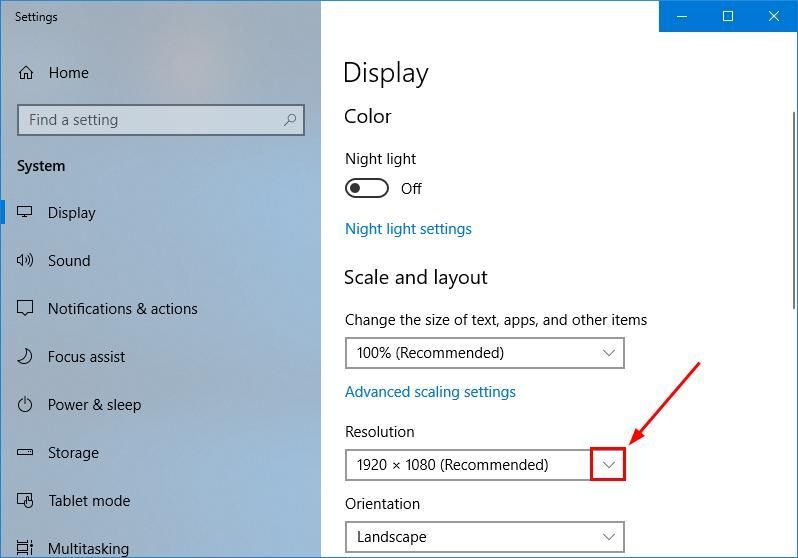
টিপ 5: একটি ডিস্ক ক্লিন-আপ করুন
ডিস্ক পরিষ্কার করা উইন্ডোজের একটি অন্তর্নির্মিত সরঞ্জাম যা আমাদের গুরুত্বহীন এবং জাঙ্ক ফাইলগুলি মুছতে সহায়তা করে। চালানোর জন্য ডিস্ক পরিষ্কার করা :
- আপনার কীবোর্ডে টিপুন উইন্ডোজ লোগো কী এবং আর একই সাথে তারপরে অনুলিপি করুন এবং পেস্ট করুন সি: উইন্ডোজ SYSTEM32 cleanmgr.exe / সিড্রাইভ বাক্সে প্রবেশ করুন এবং ক্লিক করুন ঠিক আছে ।
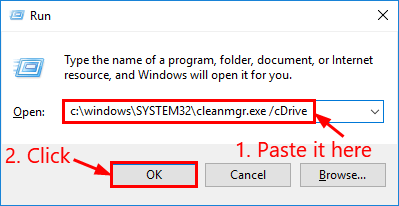
- পছন্দ করা ড্রাইভ আপনি স্টোরেজ মুক্ত করতে এবং ক্লিক করতে চান ঠিক আছে ।
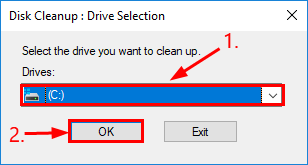
- প্রযুক্তিগতভাবে, আপনি সমস্ত টিক করতে পারেন বাক্সগুলি । আপনারও চেক আউট করার প্রয়োজন হতে পারে রিসাইকেল বিন এবং প্রথমে পুনরুদ্ধার করার কিছু আছে কিনা তা দেখুন। তারপর ক্লিক করুন ঠিক আছে ।
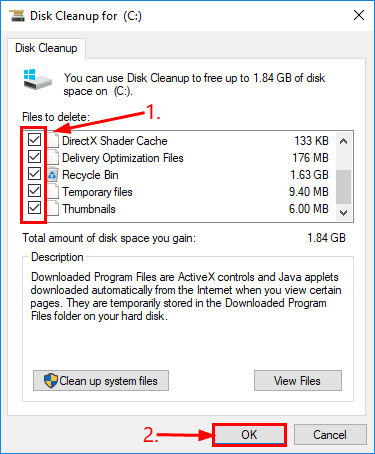
- নিশ্চিত করুন যে টিকযুক্ত ফাইলগুলি সেগুলি যা আপনি আর চান না এবং ক্লিক করেন ফাইল মুছে দিন নিশ্চিত করতে.
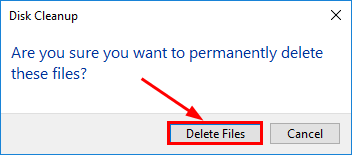
টিপ 6: অন্যান্য অ্যাপ্লিকেশনগুলি বন্ধ করুন এবং স্টার্টআপ আইটেমগুলি অক্ষম করুন
কিছু অ্যাপস (ব্যাকগ্রাউন্ডে চলমান বা না নির্বিশেষে) যথেষ্ট সংস্থান-ক্ষুধার্ত হতে পারে এবং আমাদের সিপিইউ ব্যবহারের প্রচুর পরিমাণে খেতে পারে, যার ফলে এফপিএস ঝাঁপিয়ে পড়ে। স্টার্টআপ আইটেমগুলির সাথে একই। সুতরাং আমরা যখন এই অ্যাপ্লিকেশনগুলি ব্যবহার না করি এবং সেই স্টার্টআপ প্রোগ্রামগুলি অক্ষম করে থাকি তখন আমাদের এগুলি বন্ধ করতে হবে:
- আপনার কীবোর্ডে টিপুন Ctrl , শিফট এবং প্রস্থান একই সাথে টাস্ক ম্যানেজার খোলার জন্য।
- এই মুহুর্তে আপনার যে প্রোগ্রামগুলি চালানোর দরকার নেই সেগুলিতে ডান-ক্লিক করুন (সেই ব্যাকগ্রাউন্ড অ্যাপ্লিকেশন সহ) এবং ক্লিক করুন শেষ কাজ ।
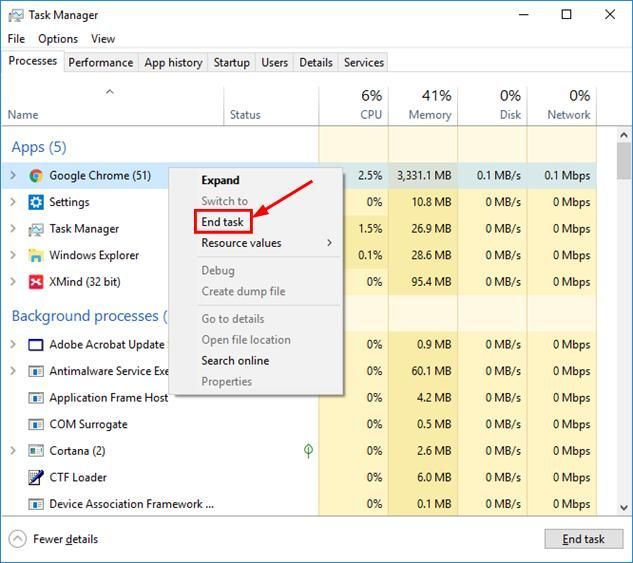
- ক্লিক করুন শুরু ট্যাব, কম্পিউটার বুটের সময় নিজেরাই শুরু হওয়া আইটেমগুলিতে ডান ক্লিক করুন এবং ক্লিক করুন অক্ষম করুন ।
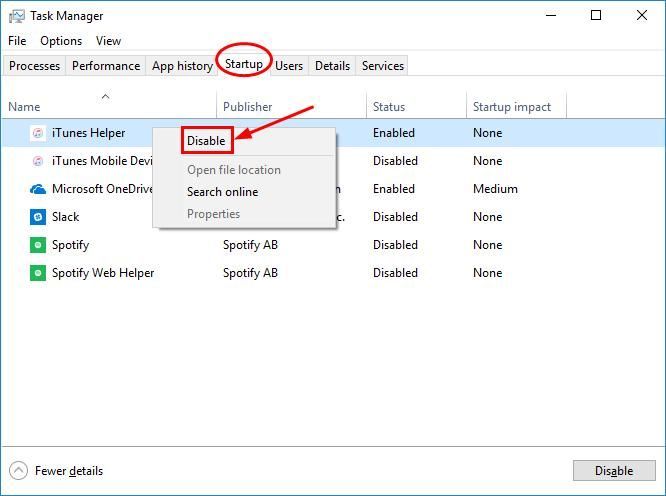
আপনি সেখানে যান - আপনার আরও ভাল গেমিং অভিজ্ঞতার জন্য আপনার এফপিএস বাড়ানোর জন্য 6 টি দরকারী টিপস। আশা করি আপনার যদি আরও কোনও প্রশ্ন থাকে তবে এটি নীচে মন্তব্য করতে সহায়তা করে এবং নির্দ্বিধায়। 🙂
বৈশিষ্ট্যযুক্ত চিত্র দ্বারা ফ্লোরিয়ান অলিভো চালু আনস্প্ল্যাশ

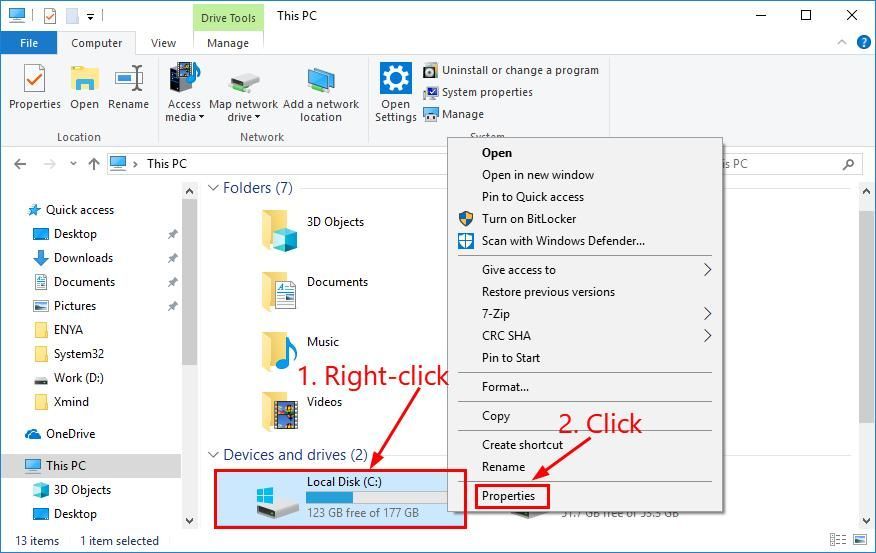
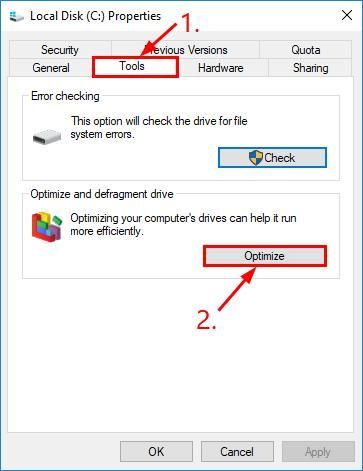
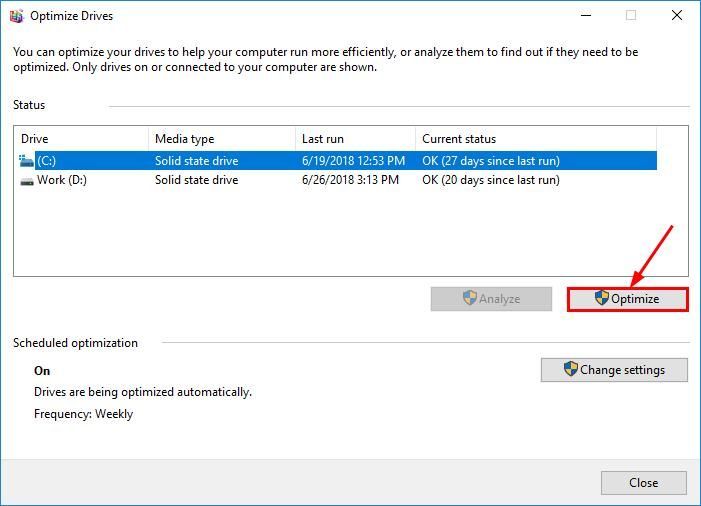
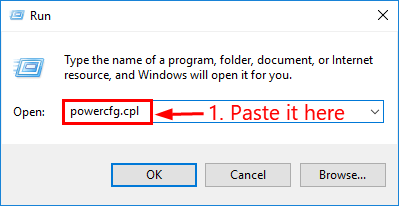
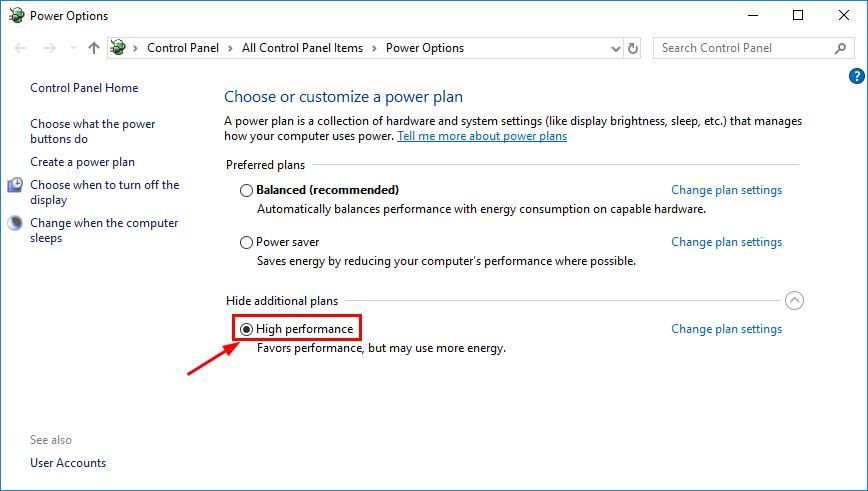
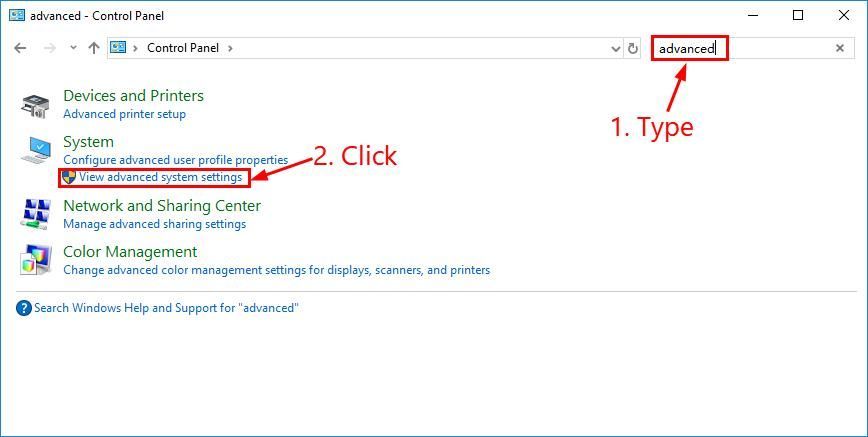
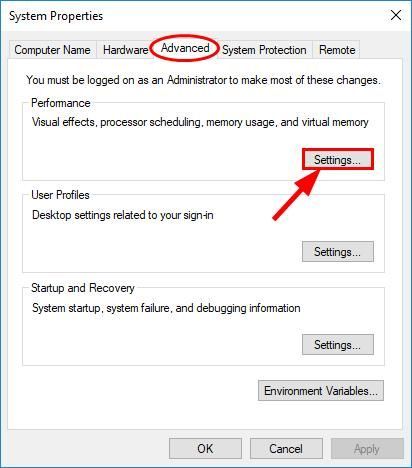
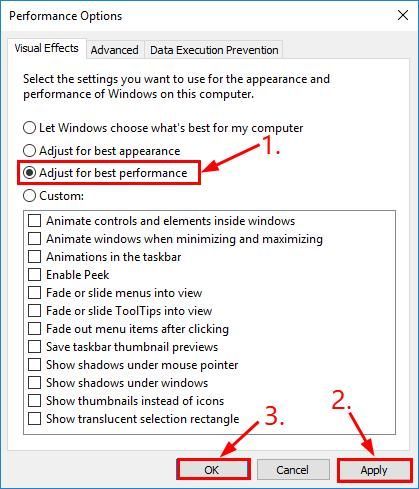
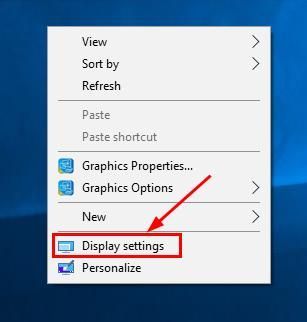
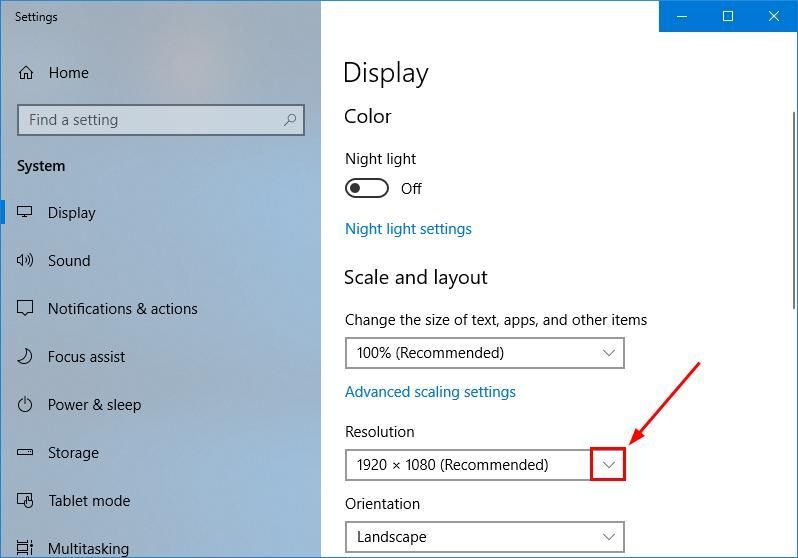
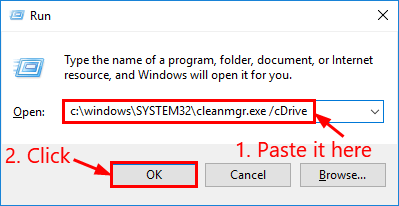
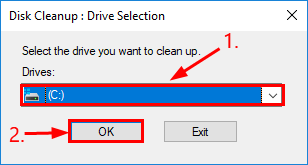
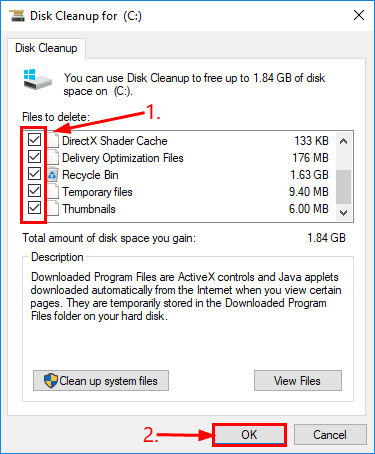
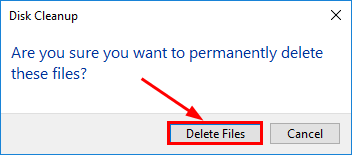
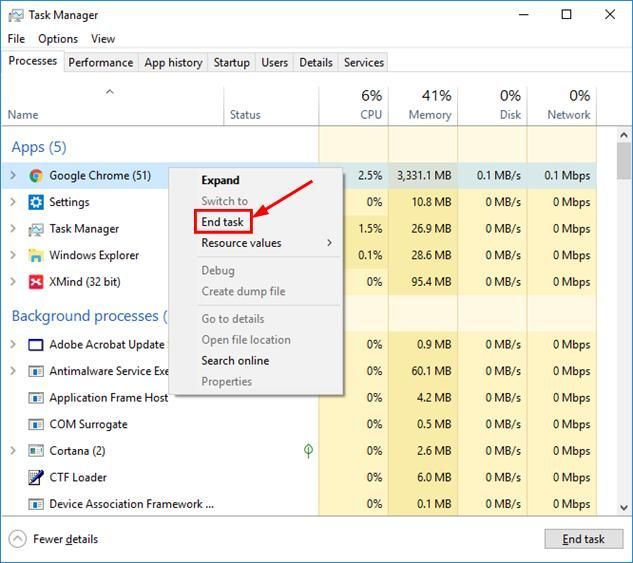
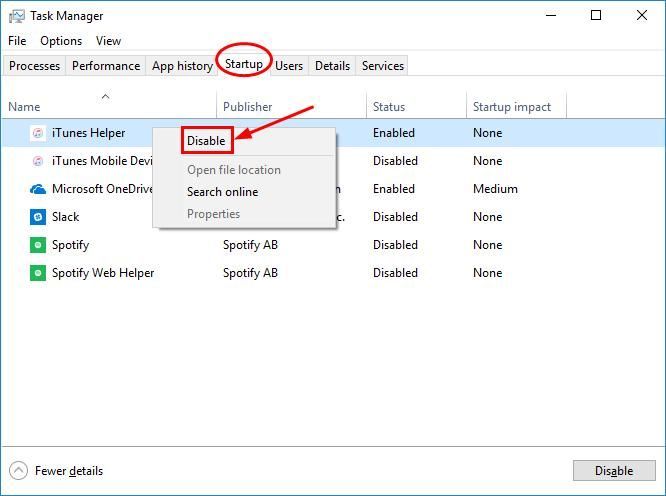

![[সমাধান] এলডেন রিং মাল্টিপ্লেয়ার কাজ করছে না](https://letmeknow.ch/img/knowledge-base/76/elden-ring-multiplayer-not-working.jpg)



![[সমাধান] NieR: রেপ্লিক্যান্ট ক্র্যাশিং](https://letmeknow.ch/img/knowledge/41/nier-replicant-crashing.jpg)
![[স্থির] পিসিতে আধুনিক যুদ্ধের 2 ক্র্যাশিং (2022) এর জন্য 6 সংশোধন](https://letmeknow.ch/img/knowledge-base/02/fixed-6-fixes-for-modern-warfare-2-crashing-on-pc-2022-1.png)